Kaip ištaisyti įstrigusią ekrano užsklandą OS X

Jei jūsų "Mac" ekrano užsklanda užsiblokuoja ir nenori išeiti, nesijaudinkite. Daugelis kitų vartotojų susiduria su šia problema, tačiau yra keletas būdų tai išspręsti.
Kas atsitiks tarsi?
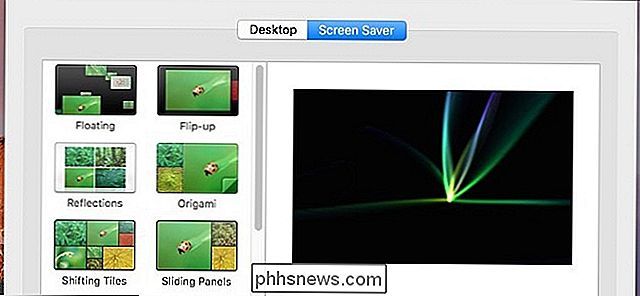
Jei jūsų "Mac" ekrano užsklanda užsiblokuoja, klaviatūros klavišą perkeliantis pelės žymeklis ar klavišų paspaudimas nebus ji išeina. Ekrane pasirodys pelės žymeklis, kurį galėsite laisvai perkelti, bet ekrano užsklanda vis tiek bus rodoma.
Klaviatūra ir pelė vis tiek veiks, taigi, jei spustelėsite pelę arba įveskite klaviatūroje, kol bus išsaugota ekrano užsklanda užšaldyta, jūsų "Mac" vis tiek užsiregistruos. Be to, jūsų "Mac" taip pat niekada negalės pereiti į miego režimą dėl to ir liks, kol galėsite išspręsti šią problemą ir grįžti į darbalaukį.
Mes nežinome, kodėl tai įvyksta, bet tai yra žinomas pakartotinis įvykis klausimas. Aš asmeniškai maniau, kad tai įvyksta mano "MacBook" kas kelis mėnesius ar taip, bet yra keletas ištaisymų, kuriuos galite išbandyti.
Iš naujo nustatykite NVRAM
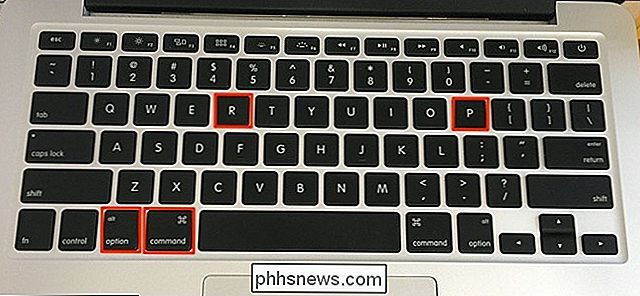
Vienintelis greitas, nuolatinis sprendimas, kurį aš pastebėjau. ši problema yra atstatoma NVRAM (nelinijinė atsitiktinės atminties atmintinė). Jis saugo įvairius OS X duomenis, pvz., Garsiakalbių garsumą, pelių ir trekpadų nustatymus ir ekrano skiriamąją gebą.
Kartais NVRAM gali sugadinti, dėl to gali kilti tokia problema. Laimei, galite lengvai jį iš naujo nustatyti. Tačiau atminkite, kad tai iš naujo nustatys tokius dalykus kaip garsiakalbių garsas, pelės nustatymai, data ir laikas bei kiti smulkūs dalykai. "
" Norėdami iš naujo nustatyti "NVRAM", pradėkite nuo visiškai uždarymo "Mac". Tada paspauskite maitinimo mygtuką, kad įjungtumėte "Mac", ir paspauskite "Cmd + Opt + P + R" klaviatūra. Laikykite tuos klavišus žemyn, kol esate čia paleidimo dainos antrą kartą. Iš ten paleiskite ir paleiskite savo "Mac" įkrovą, kaip įprasta.
Žinoma, jūs nežinote, ar tai iš tikrųjų ištaisė ekrano užsklandos problemą, kol tai nebus įvykdyta. Jei tai dar neįvyks, tada greičiausiai NVRAM iš naujo nustatomas.
Padėkite jį miegoti rankiniu būdu ir pabusti pakartotinai

Jei susidūrėte su ekrano užsklandos problema (galbūt jūs nuėjau greitai išgerti ir grįžti į jį), jūs nebūtinai norite, kad jūsų "Mac" būtų uždarytas svarbaus darbo viduryje, taigi yra laikinas nustatymas, kuris atlaisvins jūsų "Mac" ekrano užsklandą.
Viskas, ką turite Paspauskite maitinimo mygtuką maždaug antrą sekundę (greitas bakstelėjimas to nedarys). Tai rankiniu būdu pakeis jūsų "Mac" miegą. Iš ten galite dar kartą paspausti maitinimo mygtuką, kad ją suaktyvintumėte, ir jūs turėtumėte grįžti į savo darbalaukį.
Vėlgi, tai yra laikinas nustatymas, ir greičiausiai jūs atsidursite šia problema dar kartą. ateityje, jei nesiimsite tolesnių žingsnių, tačiau tai bent jau užkerta kelią tam, kad priverstumėte išjungti Mac, ir galbūt prarasite svarbų darbą, kurį veikėte viduryje.
Kaip pakeisti 7-Zip "žvalus" piktogramas su geresniais vaizdais
7-Zip yra fantastiška "Windows" programa, skirta išplėstiniam failų žymelei, nesvarbu, ar slaptažodžiu apsaugote savo archyvus, ar tiesiog bandote suspausti juos dar mažesniais. Yra tik viena problema: jos piktogramos yra bjaurios kaip nuodėmė. SUSIJĘS: Viskas, ką reikia žinoti apie "Zip" failus Paprastai aš nepamiršiu, kad programa yra bjaurus, ypač tokia, kaip pasaulietinė kaip failų archyvatorius.

Kaip išgyventi "Zombie Apocalypse" naudojant savo iPhone
Virusas iš laboratorijos kažkur giliai pogrindyje, visuomenė patenka į chaosą, o dabar "Jones" iš gatvės šurmuoja Smegenys, kaip ir jų gyvenimas, priklauso nuo to. Taigi, kur ateis zombių protrūkis? Ir kas žinojo, kad jūsų išmanusis telefonas gali būti vienintelis įrankis, kuriuo galėtumėte priklausyti nuo to, kad galėtumėte išlaikyti save gyvybei blogiausiu būdu?



